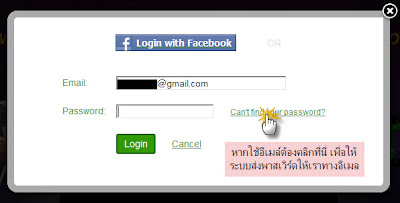วันนี้น้องสาวได้ส่ง
สไลด์โชว์ มาให้ดูใน
เฟสบุค เห็นว่าน่าสนใจดีก็เลยหยิบมาเขียนถึง เผื่อว่าท่านผู้อ่านอยากจะลองทำเล่นๆ แชร์ในเฟสบุค โฆษณาประชาสัมพันธ์ หรือนำเสนอเรื่องราวตามที่ท่านต้องการก็ได้ครับ
ก่อนอื่นมาชมตัวอย่างสไลด์โชว์กันก่อน
น่าสนใจใช่ไม๊ครับ? มาดูขั้นตอนกันเลยดีกว่า ตามมาครับ
ขั้นตอนการสมัครและการสร้างสไลด์โชว์
1. ให้เข้าไปที่เว็บ
tripadvisor.com ที่บริการฟรีสไลด์โชว์ แล้วคลิกต่อที่
Log in เพื่อเข้าสู่ขั้นตอนของการสมัครหรือล็อกอินเข้าใช้งาน
2. การสมัครเข้าใช้บริการทำได้ 2 วิธี คือ
ใช้อีเมลในการสมัคร เมื่อกรอกอีเมลแล้วระบบจะส่งพาสเวิร์ดไปให้ยืนยัน หรือ
ใช้ไอดีเฟสบุค
หากมีไอดีเฟสบุคให้คลิก Login with Facebook
หากใช้อีเมลสมัครให้พิมพ์พาสเวิร์ดที่ระบบส่งไปให้ถูกต้อง
การใช้ ไอดีเฟสบุค สมัครจะง่ายกว่า หากล็อกอินเฟสบุคเอาไว้แล้วก็จะสามารถยืนยันเข้าใช้งานได้เลย งานนี้ใครมีไอดีเฟสบุคก็จะง่ายหน่อย แต่ถ้าไม่มีก็ต้องสมัครเข้าใช้งานผ่านอีเมลกันแล้วล่ะครับ
3. เมื่อสมัครและล็อกอินเสร็จเรียบร้อย ก็จะสามารถเข้าใช้งานได้แล้ว
เมื่อเข้าใช้ด้วยไอดีเฟสบุคจะมีสัญลักษณ์และรูปแสดงไว้ด้วย
4. คลิกต่อที่
Create a slideshow เลือกรูปแบบสไลด์ (
theme) แล้วคลิกต่อที่
Continue
มีสไลด์ให้เลือกในตอนแรก 12 แบบ
5. ต่อไปก็จะเข้าสู่
Step 1 Add Pictures... เลือกแหล่งรูปภาพ ถ้าไม่ได้ฝากรูปไว้กับเว็บอื่นก็ให้เลือก
My Computer เพื่อหารูปภาพในเครื่อง
คลิกเลือกแหล่งรูปภาพจากเมนูด้านซ้าย
6. เมื่อเลือกภาพ ระบุเมือง/ที่มาของภาพเสร็จแล้ว ก็จะเข้าสู่
Step 2 Customize… และ
Step 3 optional เพื่อกำหนดค่าต่างๆ เมื่อเสร็จแล้วคลิกดูตัวอย่างที่
Preview
จัดเรียงรูปภาพง่ายๆ ด้วยการลากปล่อย (drag and drop)
เมื่อเลือกภาพใน "ขั้นตอนที่ 1" แล้ว จะปรากฎตัวเลือกการปรับแต่งใน "ขั้นตอนที่ 2" ทางด้านขวา เพื่อกำหนดชื่อสไลด์ ระบุผู้ที่อยู่ในภาพ เลือกเพลงและเลือกรูปแบบของสไลด์ได้ ส่วน "ขั้นตอนที่ 3" ระบบก็จะนำภาพมาเรียงรายอยู่ทางด้านล่างก็ให้สลับภาพ เลือกสถานที่ต้นทาง และใส่คำบรรยาย (ต้องเป็นภาษาอังกฤษนะครับ ภาษาไทยยังไม่รองรับ)
7. เมื่อดูตัวอย่างแล้วพอใจ ก็คลิกที่
Save & Share หรือหากต้องการปรับปรุงแก้ไขก็ให้คลิกที่
Customize ย้อนกลับไปตกแต่งสไลด์ได้ตามต้องการ
ถ้าพิมพ์ภาษาไทยจะไม่เห็นตัวอักษร
8. คลิกต่อที่
Continue เพื่อเริ่มขั้นตอนแชร์สู่เฟสบุคต่อไป แต่ถ้าไม่อยากแชร์ก็ให้คลิกปิดที่กากะบาทมุมบนขวาสุดได้เลย
ถ้าต้องการข้ามขั้นตอนนี้ก็คลิกกากะบาทได้เลย
หากต้องการย้อนกลับไปแก้ไขก็ให้คลิกที่ Make changes to your slideshow หากมีผู้ชมเกิน 10 คน ก็จะสามารถดาวน์โหลดสไลด์นี้ได้ด้วยการคลิกที่ Download Your Slideshow
9. ถ้าต้องการแชร์หรือส่งสไลด์นี้ไปให้เพื่อนในเฟสบุคดู ก็คลิกเลือกในรายชื่อได้เลย แต่ในตัวอย่างนี้จะคลิกที่
Skip เพื่อข้ามขั้นตอนนี้ไป
ยิ่งเพื่อนในเฟสบุคเยอะยิ่งโหลดนาน
10. คลิกที่
Share this on Your Wall เพื่อนำสไลด์นี้มาแสดงในหน้าเฟสบุคของเราเอง หากไม่ต้องการก็คลิก
Skip เพื่อข้ามขั้นตอนนี้
คลิกแชร์สไลด์บนเฟสบุคหรือคลิก Skip ยกเลิกขั้นตอนนี้
11. เมื่อคลิกแชร์บนเฟสบุคแล้วก็จะมีหน้าต่างให้เราเลือกว่าต้องการส่งสไลด์โชว์นี้ให้เพื่อนๆ ผ่านทางอีเมล์หรือเปล่า? ถ้าไม่ต้องการก็คลิกที่
Skip ข้ามไป
ถ้ามีคนดูครบ 10 คนถึงจะดาวน์โหลดสไลด์มาเก็บไว้ได้
12. จากนั้นก็จะมีหน้าต่างให้เราเลือกว่าต้องการนำไปเผยแพร่ต่อที่บล็อกหรือเว็บไซต์หรือเปล่า? ถ้าไม่ต้องการก็คลิกที่
Skip ข้ามไป
ถ้าจะเผยแพร่ผ่านบล็อกสามารถทำทีหลังก็ได้
13. รอซักครู่ หลังจากนี้ระบบก็จะนำไปสู่หน้าสไลด์โชว์ที่สร้างเสร็จแล้ว เราจะเข้าไปแชร์หรือเข้าไปเอาโค้ด
Embed มาติดเว็บติดบล็อกทีหลังก็ได้
เมื่อทำเสร็จทุกขั้นตอนแล้วจะเข้าสู่หน้าชมสไลด์
Reference and Thanks :
tripadvisor.com |
Flock Live in Tasongyang